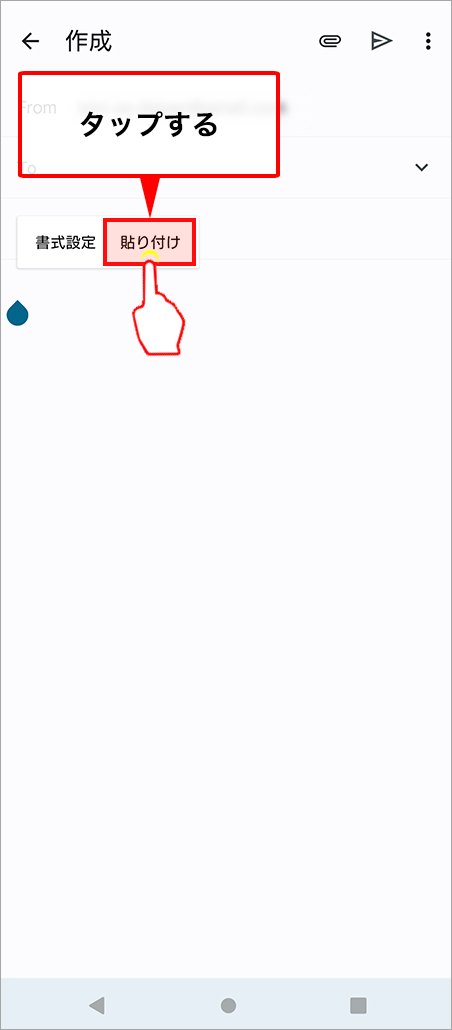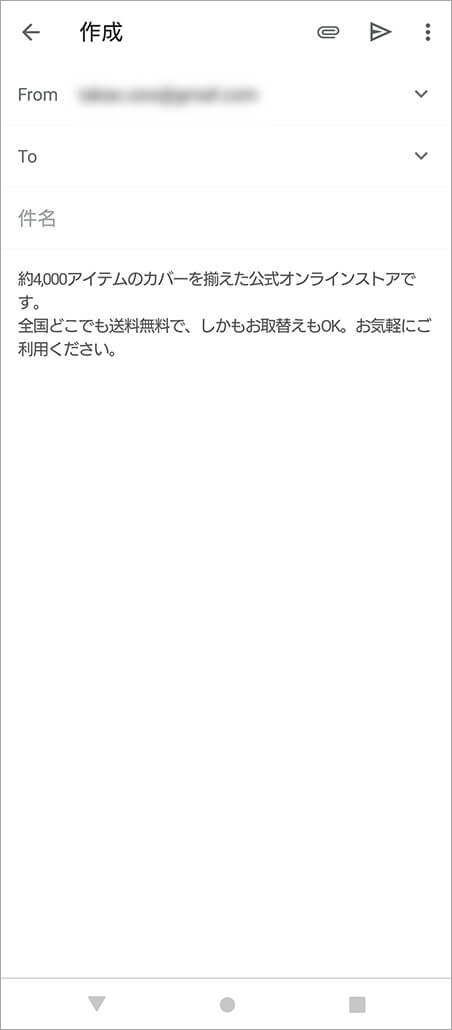さっそくやってみよう!
「コピー&ペースト」は“長押し”の操作で簡単に行えます。
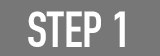
テキストを長押しする
ブラウザやメールなどでコピーしたいテキスト部分を長押しします。
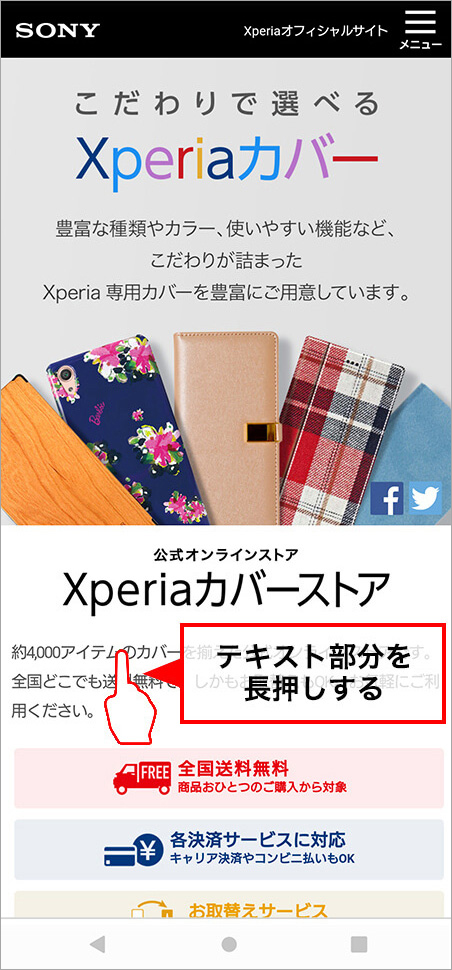
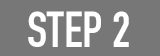
「コピー」をタップする
マーカーが表示されるので、コピーしたいテキストの範囲にマーカーを移動させます。範囲を指定できたら、画面上部の「コピー」をタップします。

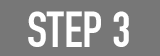
入力エリアを長押しする
テキストを貼り付けたいアプリを起動し、本文などのテキストを入力するエリアを長押しします。
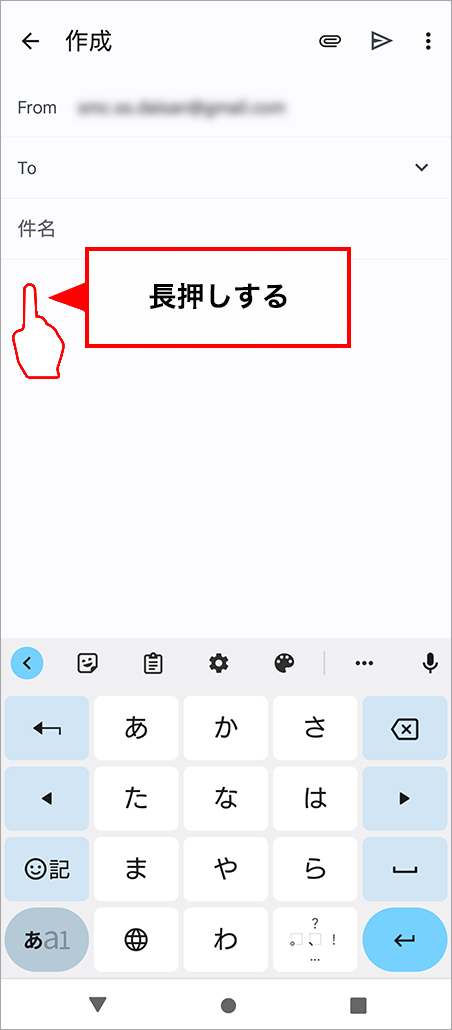
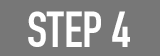
「貼り付け」をタップする
テキストを貼り付けたいアプリを起動し、本文などのテキストを入力するエリアを長押しします。